
Nguyên nhân và cách khắc phục lỗi màn hình iPhone bị đổi màu
Nguyên nhân và cách khắc phục lỗi màn hình iPhone bị đổi màu
Bạn đang đau đầu bởi vì màn hình iPhone bị lỗi màu nhưng không biết nguyên nhân đến từ đâu. Bạn cần tìm cách khắc phục tình trạng màn hình iPhone bị lỗi màu âm bản bị nhạt ngay. Cùng theo dõi bài viết sau để được hướng dẫn những cách khắc phục hiệu quả nhé!
Tình trạng màn hình iPhone bị lỗi màu là như thế nào?
Sau đây là những biểu hiện cho thấy màn hình iPhone bị lỗi màu mà bạn có thể gặp phải:
- Màn hình iPhone bị lỗi chỉ hiển thị màu trắng hoặc đen, âm bản.
- Trên màn có xuất hiện những sọc màu bất thường gây nhiều bất tiện.
- Màn hình bị ám hồng hoặc vàng, không hiển thị màu sắc chuẩn như ban đầu.

Các biểu hiện tuy khác nhau nhưng đều cho thấy rằng iPhone của bạn đang bị lỗi màu màn hình. Bạn nên kiểm tra máy kỹ càng khi nhận thấy những dấu hiệu mà Điện Thoại Vui đã đề cập như trên nhé!
Các trường hợp màn hình điện thoại bị đổi màu
Việc màn hình smartphone bị đổi màu có rất nhiều trường hợp khác nhau. Hiện nay, người dùng thường bắt gặp hai trường hợp phổ biến là:
- Màn hình tự nhiên chuyển sang màu xanh lá cây hoặc màu vàng.
- Màn hình bỗng dưng chuyển sang dạng trắng đen.
Vậy nguyên nhân chủ yếu dẫn đến tình trạng này là gì?
Nguyên nhân chính khiến màn hình iPhone bị lỗi màu
Việc màn hình bị lỗi màu có thể xuất hiện ở bất cứ dòng máy nào kể cả iPhone lẫn máy Android. Các nguyên nhân gây ra hiện tượng này có thể đến từ việc lỗi phần cứng hay do thói quen sử dụng của người dùng. Dưới đây là những lý do phổ biến khiến màn hình iPhone bị lỗi màu:
- Máy đang ở chế độ Night Shift thì màn hình sẽ bị giảm độ sáng cũng như có tông màu trầm ấm hơn. Khiến nhiều người nhầm tưởng màn iPhone đang bị lỗi hiển thị.
- Người dùng vô ý điều chỉnh sai bộ lọc màu của điện thoại.
- Màn hình còn có thể bị ảnh hưởng khi tiếp xúc trực tiếp với nước và các chất lỏng. Khiến cho máy dễ bị loang màu và lỗi cảm ứng.
- Có những vật thể nhỏ mắc phải vào trong màn hình khiến màu sắc hiển thị bị ảnh hưởng.
- Điện thoại tải nhiều phần mềm, ứng dụng không tương thích cũng khiến màn hình bị lỗi màu, lỗi hiển thị.
- iPhone của bạn đã bị thay thế bởi màn hình kém chất lượng. Có tuổi thọ thấp và chất lượng không tốt nên sẽ bị ám vàng, hư hỏng.
Với mỗi một nguyên nhân gây lỗi màu trên màn hình sẽ có những cách xử lý khác nhau. Nếu bạn gặp phải những dấu hiệu bất thường trên màn hình điện thoại cần kiểm tra để khắc phục càng sớm càng tốt.
Cách khắc phục lỗi màn màu màn hình iPhone hiệu quả nhất
Sau đây là những cách khắc phục lỗi màu trên màn hình iPhone bạn có thể thực hiện nhanh gọn tại nhà.
Tắt chế độ ban đêm - Night shift trên iPhone
Để tắt chế độ Night Shift đưa iPhone về màu hiển thị chuẩn bạn cần thực hiện như sau:
Bước 1: Vuốt màn hình từ trên xuống để mở nhanh vào Trung tâm điều khiển sau đó nhấn giữ thanh điều chỉnh độ sáng màn hình.
Bước 2: Lúc này bạn nhấn vào chế Night Shift để tắt/bật theo nhu cầu của bản thân.
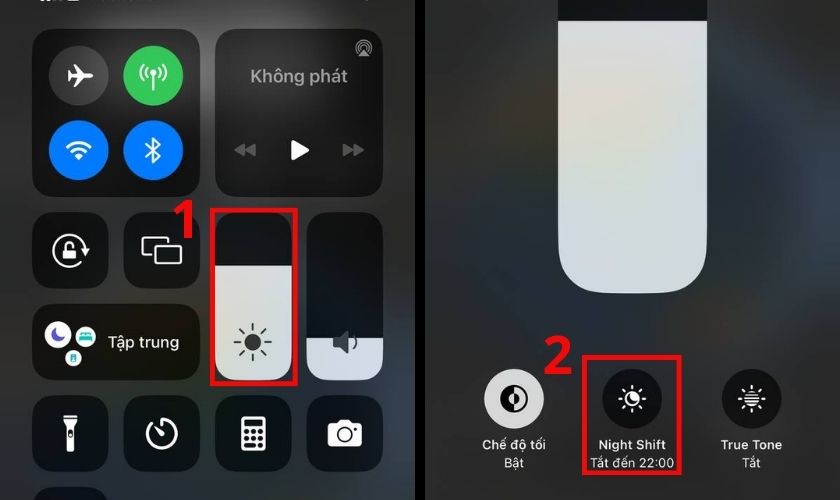
Khi không kích hoạt chế độ ban đêm nữa, màn hình iPhone lỗi màu âm bảncủa bạn sẽ có màu sắc hiển thị chuẩn như ban đầu.
Ngoài lỗi màn hình bị đổi màu thì lỗi màn hình điện thoại bị nhiễu cũng khiến người dùng đau đầu. Xem ngay cách xử lý nhanh chóng và hiệu quả trình trạng này nhé.
Cài đặt lại chế độ bộ lọc màu của thiết bị
Đôi khi người dùng vô ý bật bộ lọc màu cũng khiến màu sắc iPhone chỉ hiển thị trắng đen hoặc sai màu. Để cài đặt lại chế độ bộ lọc màu của điện thoại bạn thực hiện như sau:
Bước 1: Trước tiên bạn cần mở vào Cài đặt sau đó chọn tiện ích Trợ năng rồi nhấn vào Màn hình & Cỡ chữ.
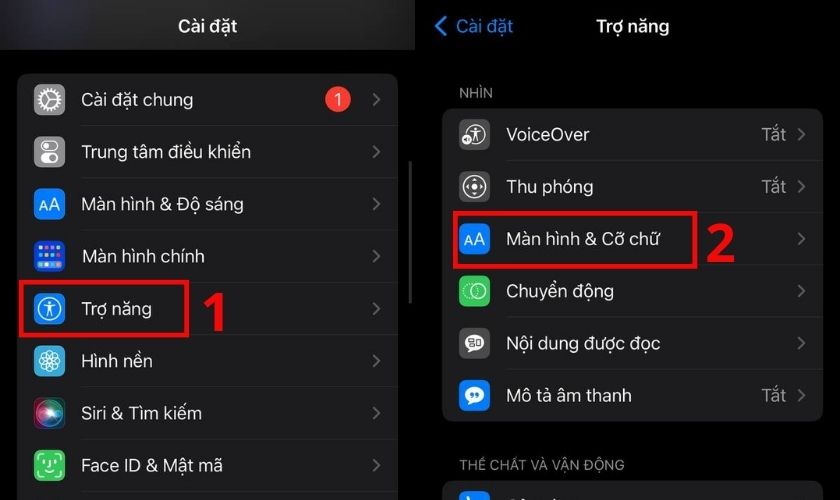
Bước 2: Tiếp đến bạn kéo màn hình xuống để chọn vào Bộ lọc màu rồi gạt nút Tắt chế độ này là xong.
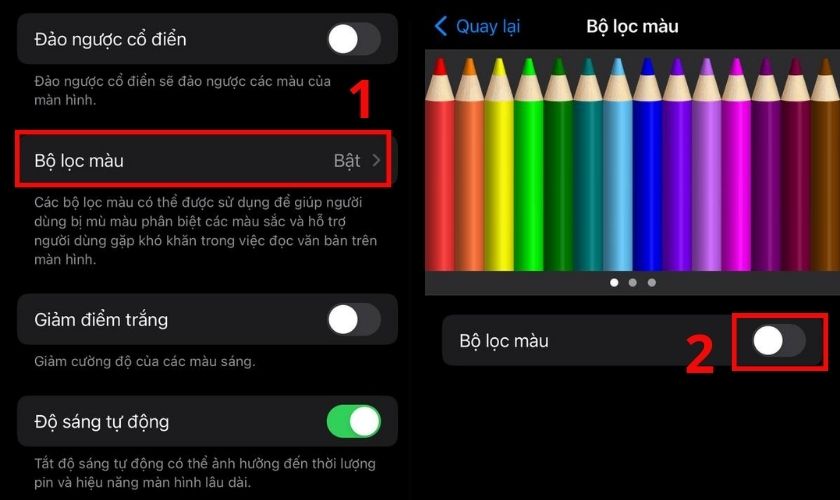
Bây giờ màn hình của bạn đã trở nên màu sắc, bắt mắt hơn và không chỉ còn mỗi màu đen trắng nhạt nhẽo.
Ngoài lỗi màn hình bị đổi màu thì lỗi màn hình điện thoại bị nhiễu cũng khiến người dùng đau đầu. Xem ngay cách xử lý nhanh chóng và hiệu quả trình trạng này nhé.
Khởi động lại thiết bị
Mặc dù bạn đã tắt chế độ ban đêm cũng như bộ lọc màu nhưng màn hình vẫn bị lỗi màu hiển thị. Bạn cần phải khởi động lại iPhone với thao tác nhấn giữ đồng thời nút nguồn và nút âm lượng. Tiếp đó gạt nút trượt để tắt nguồn để máy đượ
c tắt hoàn toàn và khởi động lại.
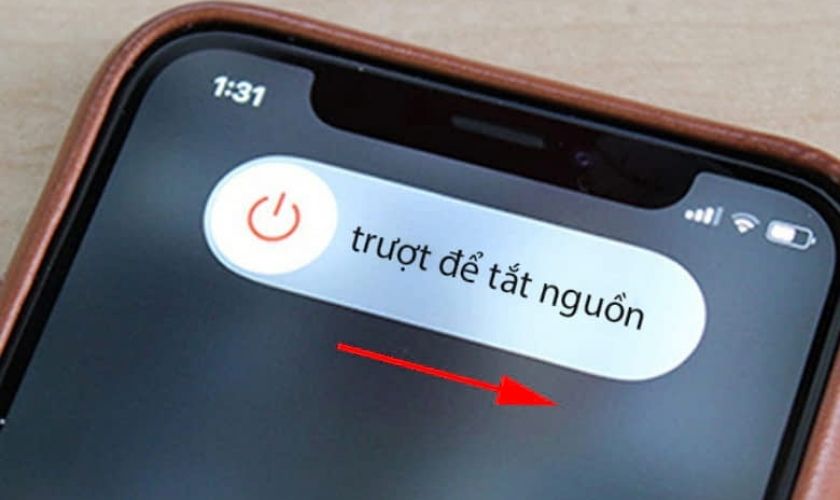
Đây là một cách làm khá đơn giản nhưng lại vô cùng hiệu quả giúp cho iPhone trở về màu hiển thị như ban đầu.
Cập nhật phần mềm iOS khi màn hình iPhone bị lỗi loang màu
Việc người dùng không cập nhật phần mềm iOS thường xuyên cũng khiến hệ điều hành trên máy bị lỗi thời làm màu sai lệch. Bạn nên cập nhật phần mềm iOS bằng các thao tác như sau:
Bước 1: Để cập nhật iOS bạn cần truy cập vào ứng dụng Cài đặt sau đó chọn mục Cài đặt chung.
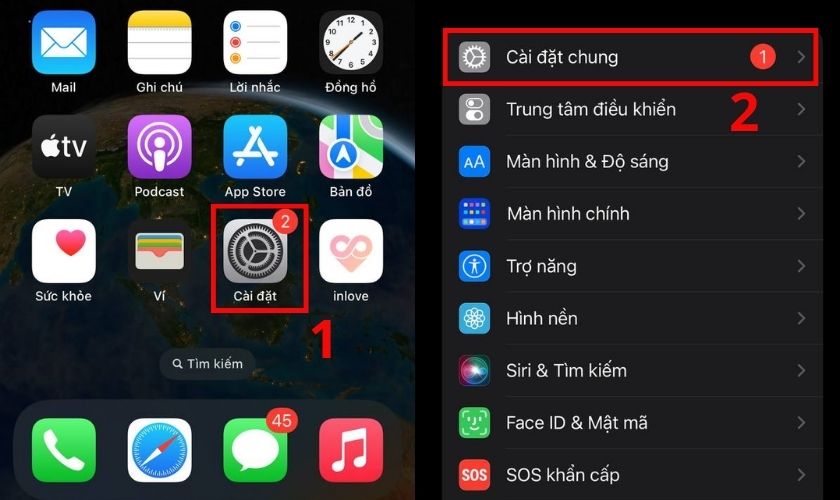
Bước 2: Tại đây, bạn chọn Cập nhật phần mềm thì thông tin về phiên bản iOS mới nhất sẽ được hiển thị chi tiết. Sau khi đã tìm hiểu các thông tin, bạn nhấn chọn Cài đặt ngay bây giờ và đợi máy thiết lập là xong.
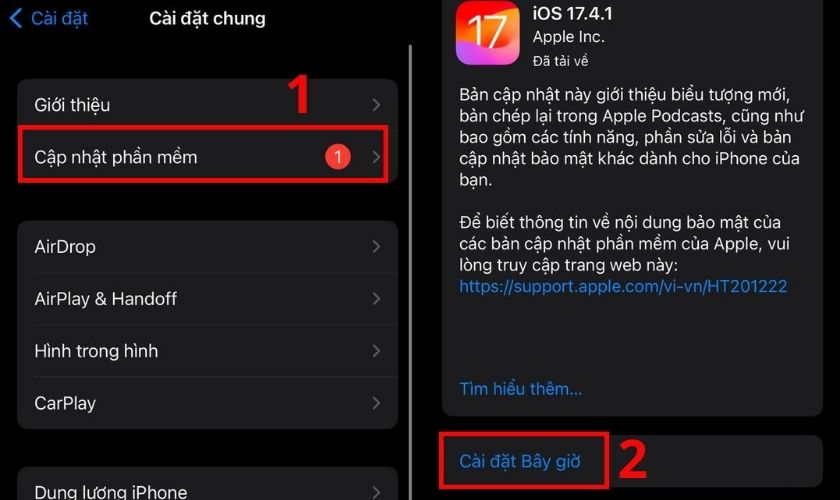
iPhone của bạn sẽ được cập nhật hệ điều hành iOS mới nhất ngay lập tức, màu hình sẽ không còn bị lỗi màu nữa.
Đưa iPhone về chế độ DFU hoặc Recovery Mode
Thông thường iPhone sẽ được đưa về chế độ DFU hoặc Recovery Mode để kết nối với máy tính và khắc phục lỗi phần mềm. Để có thể đưa máy về các chế độ này bạn cần thực hiện các cách làm dưới đây (hướng dẫn trên iPhone X).
Chế độ DFU:
Bước 1: Đầu tiên bạn cần kết nối iPhone với laptop đã tải iTunes bằng dây cáp. Trên iPhone bạn bấm lần lượt nút tăng âm lượng đến nút giảm âm lượng và giữ nút nguồn đến khi màn hình tắt.
Bước 2: Lúc này bạn nhấn nút giảm âm lượng rồi thả nút nguồn ra. iPhone sẽ được kết nối với laptop bằng chế độ DFU ngay lập tức.
Chế độ Recovery Mode:
Bước 1: Tương tự DFU để vào chế độ Recovery Mode bạn cũng cần kết nối iPhone với laptop đã tải iTunes thông qua dây cáp.
Bước 2: Tiếp theo bạn cần nhấn lần lượt nút tăng âm lượng đến nút giảm âm lượng và nhấn giữ nút nguồn. Bạn cần giữ nút nguồn đến khi màn hình tắt và hiển thị logo đang ở chế độ Recovery là xong.
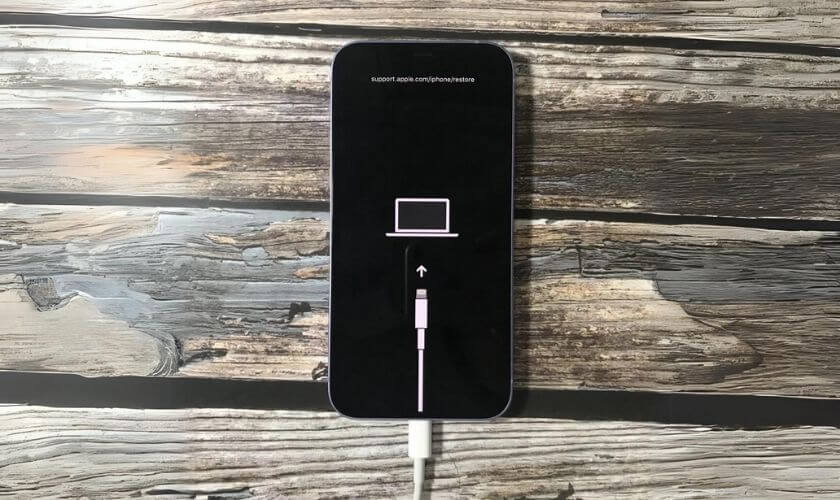
Khi đã truy cập thành công vào các chế độ DFU hoặc Recovery bạn sẽ dễ dàng thiết lập lại các cài đặt iPhone. Nhờ đó mà lỗi màu trên màn hình iPhone bị nhạt hiển thị được xử lý nhanh chóng.
Khôi phục lại cài đặt gốc
Để khôi phục cài đặt gốc trên iPhone ta lần lượt thực hiện các bước như sau:
Bước 1: Vào Cài đặt chung, chọn Đặt lại.
Bước 2: Tiếp tục chọn Đặt lại tất cả cài đặt, khi thanh thông báo hiện lên. Tiếp tục chọn Đặt lại tất cả cài đặt.
Mời bạn tham khảo top dịch vụ thay màn hình iPhone giá tốt nhất tại Điện Thoại Vui.
[dtv_product_related category='thay-man-hinh/thay-man-hinh-dien-thoai-iphone']
Hệ thống sẽ tiến hành tự reset và đặt phần mềm trở lại như lúc ban đầu. Cách này sẽ giúp khắc phục tình trạng màn hình điện thoại bị đổi màu với điều kiện là do lỗi phần mềm.
Mời bạn tham khảo top dịch vụ thay màn hình Samsung giá tốt nhất tại Điện Thoại Vui.
[dtv_product_related category='thay-man-hinh/thay-man-hinh-dien-thoai-samsung']
Mang đến địa chỉ sửa chữa uy tín
Trong trường hợp bạn đã thử tất cả những cách trên, nhưng vẫn không thể khắc phục tình trạng màn hình máy bị đổi màu. Lúc này bạn nên mang thiết bị đến các trung tâm bảo hành để kiểm tra các linh kiện phần cứng.
Điện Thoại Vui là một trong những sự lựa chọn phù hợp với nhu cầu của bạn hơn bao giờ hết. Với đội ngũ nhân viên kỹ thuật giàu kinh nghiệm, sẽ giúp khắc phục các lỗi phần cứng trên thiết bị của bạn.
Sau khi kiểm tra tình trạng máy và xác định nguyên nhân khiến màn hình máy bị đổi màu. Các kỹ thuật viên sẽ thông báo đến bạn phương án xử lý cũng như báo giá nếu như cần thay thế màn hình mới.
Ngoài ra nếu bạn có nhu cầu cần thay thế điện thoại thì đừng bỏ lỡ top 4 điện thoại cũ giá rẻ đáng mua nhất tháng 5/2024 tại Điện Thoại Vui:
[dtv_product_related category='may-cu/dien-thoai-cu/iphone-cu']
Kết luận
Trên đây là những khắc phục màn hình iPhone bị lỗi màu đến từ website Điện Thoại Vui. Hy vọng rằng qua đó bạn sẽ thực hiện thành công theo các hướng dẫn. Đừng quên chia sẻ bài viết bổ ích này để bạn bè mình biết thêm về những cách làm hay ho nhé!
lỗi điện thoại
Link nội dung: https://topnow.edu.vn/cach-doi-mau-man-hinh-dien-thoai-iphone-a81920